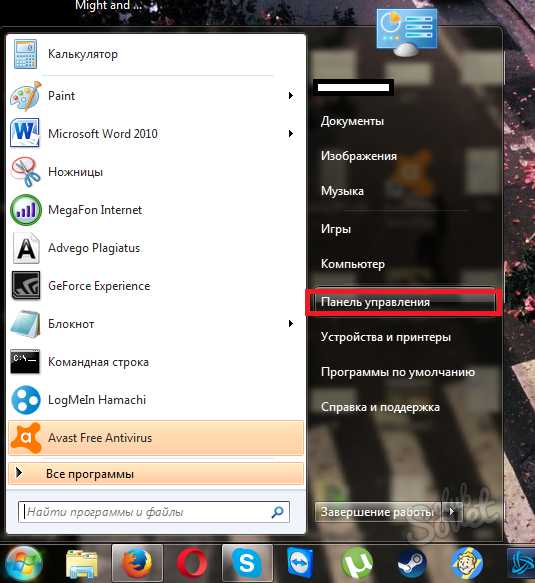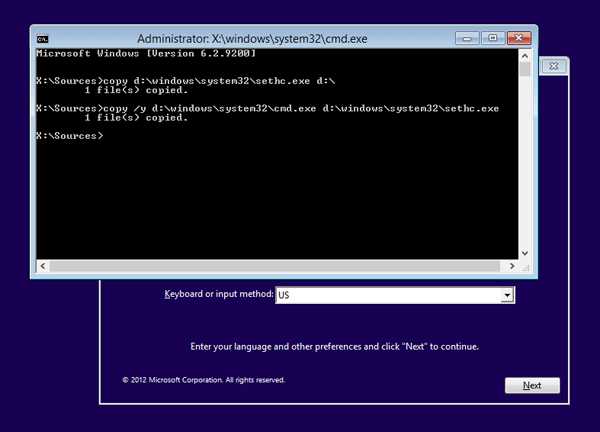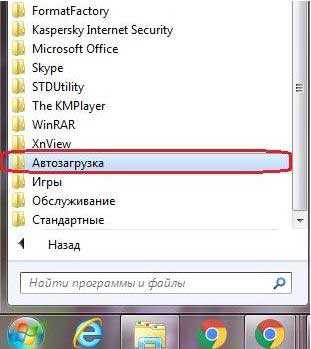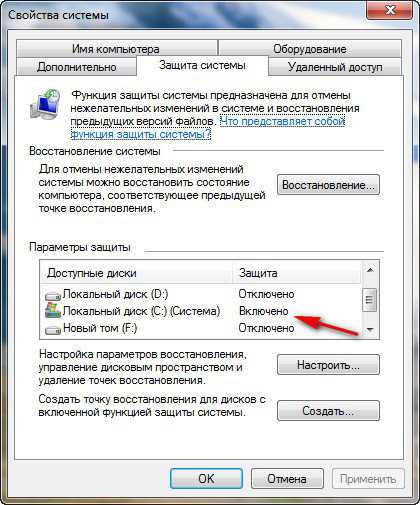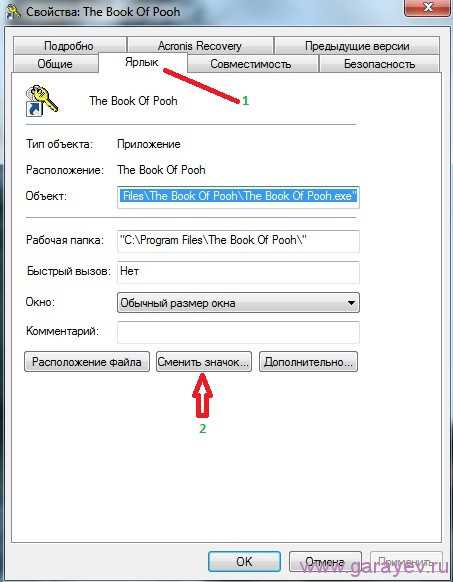Как создать учетную запись в windows 7
Как создать учетную запись в windows 7
Computer-Setup.Ru > windows 7
windows 7 и windows Vista позволяют использование на компьютере большое количество пользователей, используя каждый свою учетную запись. Это позволяет каждому пользователю, по желанию, персонально настроить свою учетную запись, как в цветовом исполнении, радующий глаз, так и курсоры, иконки и окна windows 7. Так же каждый пользователь может хранить свои личные документы, картинки, видео, фото, сохранения игр и другие личные данные. Мало того пользователи могут устанавливать и удалять программное обеспечение для работы, не мешая тем самым другим пользователям.
Для того чтобы понять как создать новую учетную запись в windows 7 Вам необходимо выполнить несколько шагов, выполнив простые действия, Вы в дальнейшем сможете самостоятельно создать новую учетную запись в windows 7.
И так приступим.
Шаг 1. Нажмите на кнопку Пуск в левом нижнем углу экрана.
Шаг 2. Выберите в меню Панель управления

Шаг 3. В открывшемся окне панели управления выбираем пункт Добавление и удаление учетных записей пользователей, как показано на рисунке 1 красной стрелкой.
Примечание. Смотрите чтобы Просмотр было выбрано — Категория
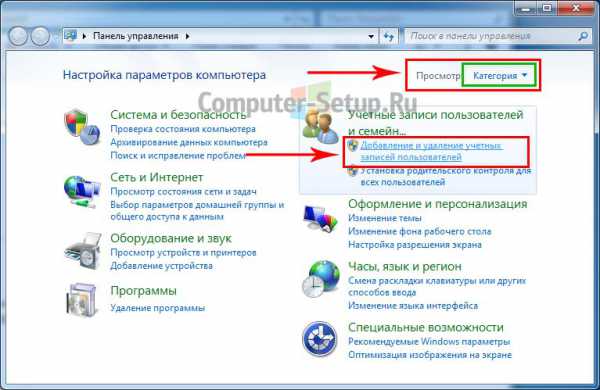
Шаг 4. В открывшемся окне Вы увидите все учетные записи пользователей на компьютере. Для того чтобы создать новую учетную запись пользователя в windows 7 Вам нужно нажать на ссылку - Создание учетной записи, как показано на рисунке.
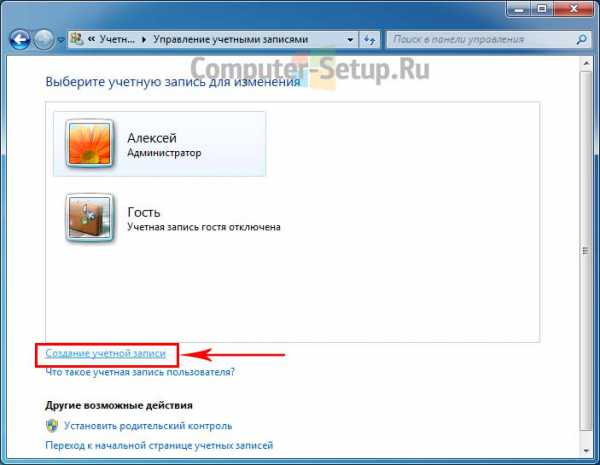
Шаг 5. Вы окажетесь на вкладке создание учетной записи.
В поле Новое имя учетной записи вводите желаемое имя для вновь создаваемой учетной записи пользователя. В данном поле Вы можете вводить как имя пользователя, ФИО, либо английский псевдоним, на ваше усмотрение. Ниже Вам необходимо выбрать какими правами должна обладать вновь создаваемая учетная запись.
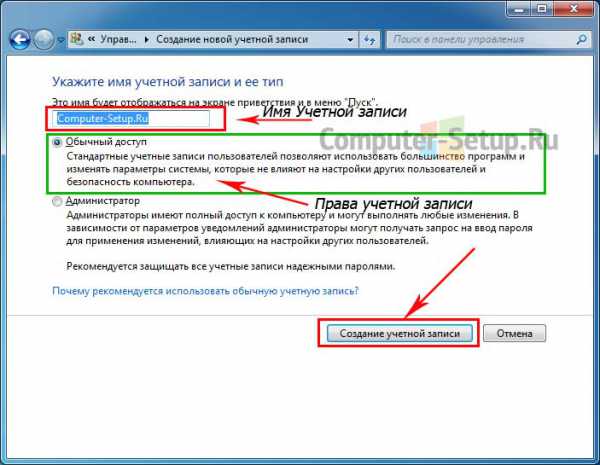
Обычный доступ — Стандартная учетная запись пользователя, позволяет использовать большинство программ и изменять параметры системы, которые не влияют на других пользователей и безопасность компьютера.
Администратор — Говоря вкратце, администратор имеет полный доступ к компьютеру и может выполнять любые изменения на компьютере.
Для обычного пользователя нужно создать учетную запись пользователя в windows 7 с правами — Обычный доступ
На заметку! Давая пользователям права — обычный доступ, Вы защитите себя от вредоносного программного обеспечения и других противоправных действий, выполняемых системой без вашего ведома.
Шаг 6. Выбрав тип учетной записи нажмите на кнопку Создание учетной записи, новая учетная запись создана и Вы ее увидите в управлении учетными записями.
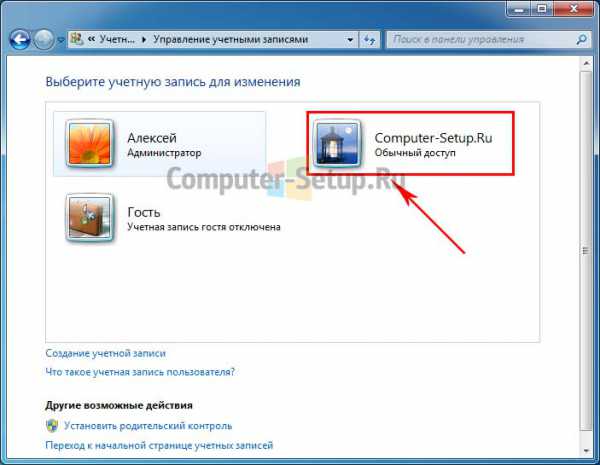
Создав нового пользователя в windows 7, при загрузке системы появится новая учетная запись пользователя. Пользователь для которого была создана данная учетная запись выбрав пользователя попадает в свою учетную запись.
Вконтакте
Google+
Одноклассники
Мой мир
Метки: windows 7, учетная записьwww.computer-setup.ru
Как создать новую учетную запись в windows 7
Очень часто так бывает, когда за одним компьютером работает несколько человек, у каждого из которых есть свои файлы папки и т.д. и каждый из которых выполняет там определенную работу. Конечно, если никаких секретов нет и всем всё равно, кто там пользуется его файлами и программами, то можно просто использовать операционную систему без всяких ограничений и защиты. Но куда лучше и правильнее, если у каждого пользователя будет своя учетная запись и свой пароль к ней при желании. Таким образом, каждый человек будет запускать операционную систему под своим именем и пользоваться своими файлами и папками, а также обладать определенными правами, которые зависят от типа учетной записи (о них будет написано чуть ниже).
В данной статье я расскажу, как создать учетную запись в windows 7. Минимум одна у вас уже есть, она была создана при установке операционной системы. Чтобы создать следующую жмем «Пуск» и в строке поиска пишем «уч» и кликаем по результату «Учетные записи пользователей».
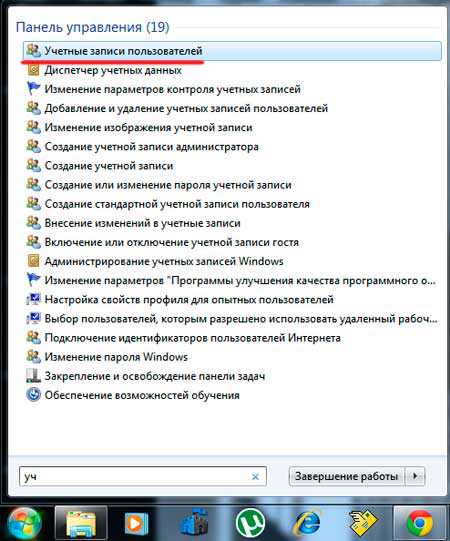
У нас открылось окошко «Внесение изменений в учетную запись пользователя» и здесь мы кликаем по пункту «Управление другой учетной записью».
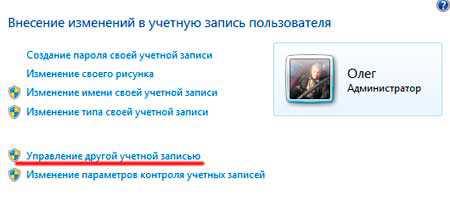
Открывается окошко, в котором нам предлагают выбрать учетную запись для изменения, но мы ничего выбирать не будем, а кликнем по ссылочке «Создание учетной записи»
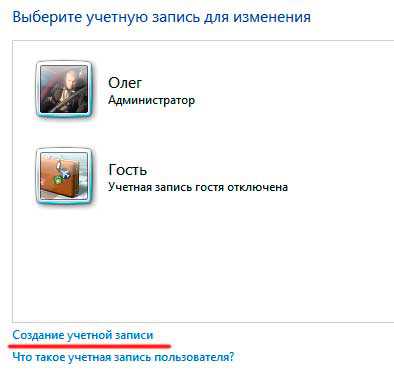
Открывается нужное нам окошко, где мы можем указать название новой учетной записи и тип. Попасть в это окошко можно и проще, сразу написав в строчке поиска «создание учетной записи», я же показал более длинный путь, чтобы вы поняли хотя бы приблизительно, как можно управлять несколькими учетными записями на одном компьютере.
И так, в поле «Имя» я написал «Для урока», потому что действительно создавал конкретно для урока эту учетную запись.Далее необходимо выбрать тип учетной записи, то есть «Обычный доступ» либо «Администратор». Не рекомендуется создавать много администраторов на одной операционной системе, одного будет вполне достаточно, поэтому ставим просто «Обычный доступ» и все, в крайнем случае, тип учетной записи можно всегда изменить.
После того, как определились с названием и типом необходимо нажать на кнопку «Создание учетной записи».
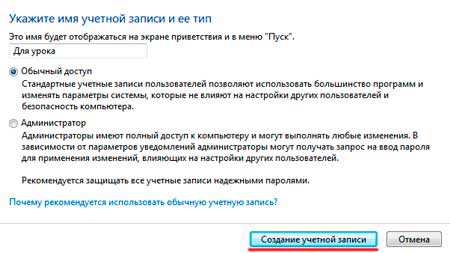
Смотрим – теперь у нас появилась учетная запись «Для урока». Кликаем по ней.
И смотрим теперь, что можно с этой учетной записью сделать.
Мы можем изменить имя, достаточно лишь кликнуть по соответствующему пункту и в открывшемся окошке ввести новое имя, после чего нажать на кнопку «переименовать».
Создать пароль для учетной записи. Делается также очень просто: необходимо ввести пароль, подтверждение и подсказка, если вдруг забудете его. После того, как нажмете на кнопку «Создать пароль» он будет запрашиваться каждый раз при входе в данную учетную запись.
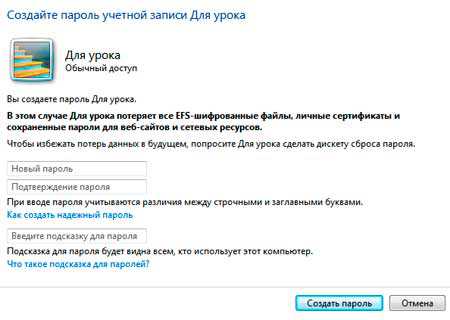
Мы также можем изменить тип учетной записи с обычного пользователя на администратора.
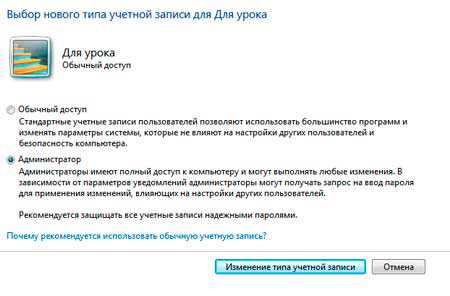
Ну и последние три пункта – это удаление учетной записи, с которым и так все понятно. Смена рисунка: можно поменять маленькую картинку, которая отображается рядом с именем вашей учетной записи.
О родительском контроле будет целая статья.
Поздравляю, нам удалось создать новую учетную запись в windows 7. Можно перезагрузить компьютер и проверить.
А также смотрим тематическое видео:
pc-knowledge.ru
Как создать учетную запись windows 7?

Компьютер стал неотъемлемой частью нашей жизни, и каждый человек хотя бы раз в день проводит за ним время, например, просматривая свою страничку в социальных сетях. В большинстве случаев в семьях имеется по одному компьютеру и это может послужить возникновению споров, какую картинку поставить на рабочий стол, какую тему windows установить. А если компьютером пользуется еще и ребенок, то родителям захочется как то его ограничить в правах доступа или в используемых программах. К счастью, большинство этих проблем можно сразу решить, создав для каждого пользователя свою учетную запись windows. В этой статье мы как раз и рассмотрим, как создать учетную запись windows 7 с разными правами доступа.
Создать учетную запись windows 7 может только администратор, т.е. для этого необходимо зайти в учетную запись администратора, обладающую всеми доступными правами настройки и редактирования в windows 7. Находясь в учетной записи администратора, переходим в «Панель управления» и находим «Добавление и удаление учетных записей пользователей». Мы попадаем в «Панель управления учетными записями», в которой достаточно нажать «Создание учетной записи».
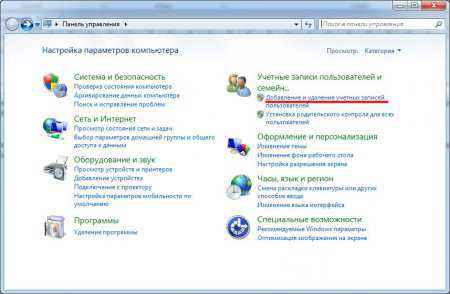 Панель управления
Панель управления 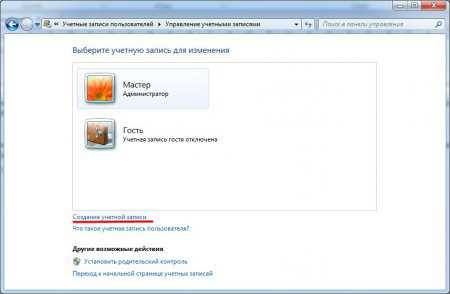 Создание новой учетной записи windows 7
Создание новой учетной записи windows 7 При создании новой учетной записи нам необходимо указать имя и выбрать тип учетной записи.
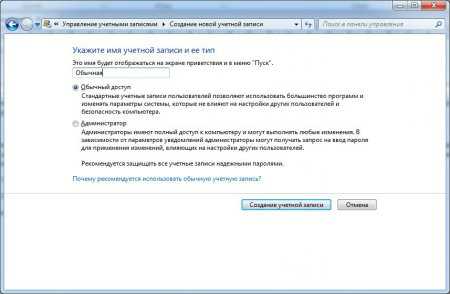 Задаем имя и выбираем тип учетной записи
Задаем имя и выбираем тип учетной записи 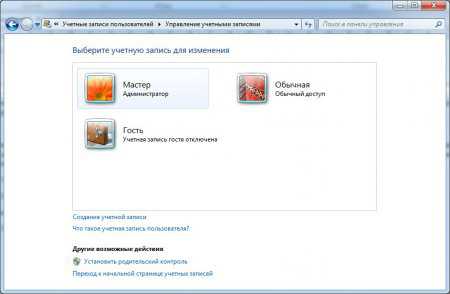 Созданная учетная запись
Созданная учетная запись В windows 7 существует три типа учетных записей:Администратор – данная учетная запись обладает всеми доступными и возможными правами редактирования и настройки системы.Обычный доступ – обладает значительно меньшими правами доступа и не позволяет производить настройки, которые могут нести угрозу общей безопасности системы.
Гость – учетная запись без каких либо прав, только просмотр и использование программ. Создать дополнительно такую учетную запись невозможно. Она существует изначально, но для использования ее необходимо включить. Данную учетную запись используют в основном как временную.
chajnikam.ru
Как у windows 7 создать нового пользователя. Управление учетными записями. - Советы пользователю компьютера
Здравствуйте, уважаемые читатели блога Help начинающему пользователю компьютера. Сегодня мы поговорим о том, как для операционной системы windows7 создать нового пользователя. Создание нового пользователя (другими словами учетной записи) необходимо, если одним компьютером пользуется несколько человек.
Не все хорошо разбираются в компьютерах. Если за Вашим компьютером иногда работает человек, познания ПК которого не на очень высоком уровне, то, чтобы обезопасить себя от возможных неприятностей (например, удаление важных файлов), необходимо создать ему новую учетную запись с ограниченными правами (т.е. гостя). И тогда, Ваш компьютер будет наверняка работать дольше и Вам будет спокойнее.
Конечно, если компьютер использует только один человек, то создавать еще одного пользователя не имеет смысла.
Примечание. Учетная запись пользователя – это запись, содержащая сведения для идентификации, авторизации и учета пользователя при подключении к системе. Другими словами, использование учетной записи позволяет операционной системе распознать пользователя.
Как у windows 7 создать нового пользователя.
Данный процесс несложный и занимает несколько этапов:
1.Заходим в «Пуск» и открываем «Панель управления».
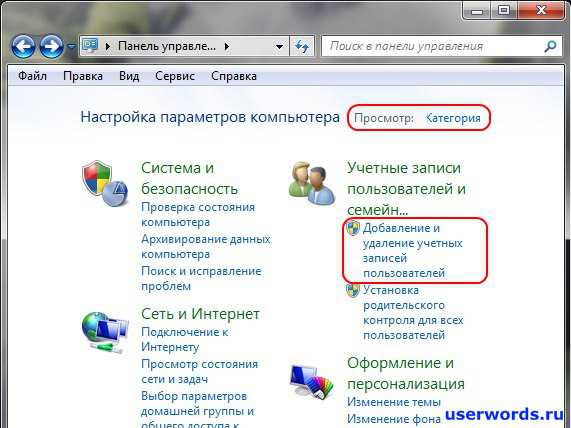
Рис 1. Панель управления.
2. В панели управления в режиме просмотра «Категория» кликаем мышкой по ссылке «Добавление и удаление учетных записей пользователей». Откроется окно, в котором можно управлять существующими учетными записями и добавлять новых пользователей.
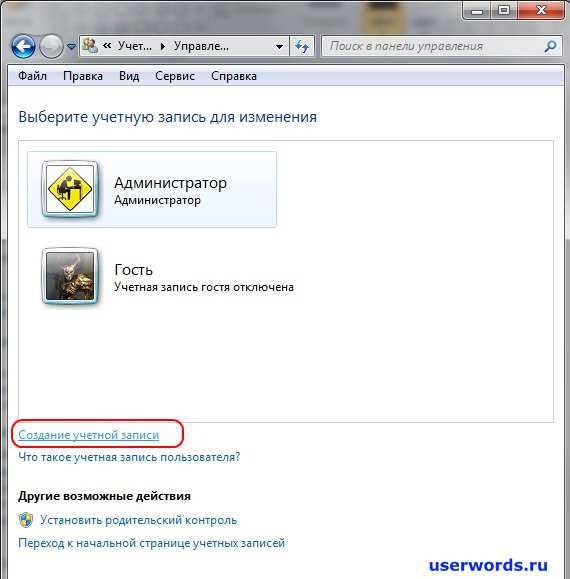
Рис 2. Управление учетными записями.
3. В данном окне кликаем по ссылке «Создание учетной записи». Откроется окно, в котором указываем имя учетной записи (для примера я ввел Oxana) и тип (администратор или обычный пользователь).
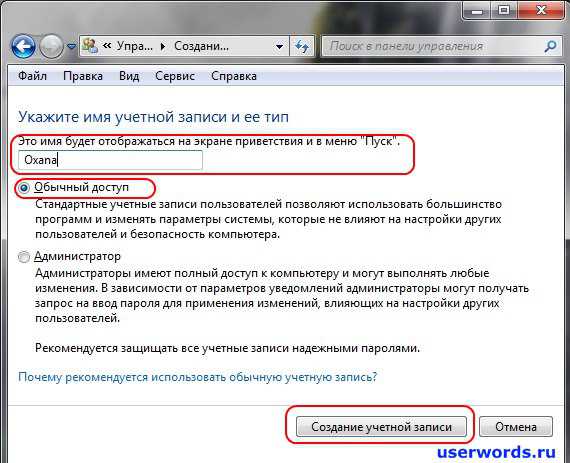
Рис 3. Добавление учетной записи.
4. Нажимаем кнопку «Создание учетной записи». Новый пользователь у windows 7 создан.
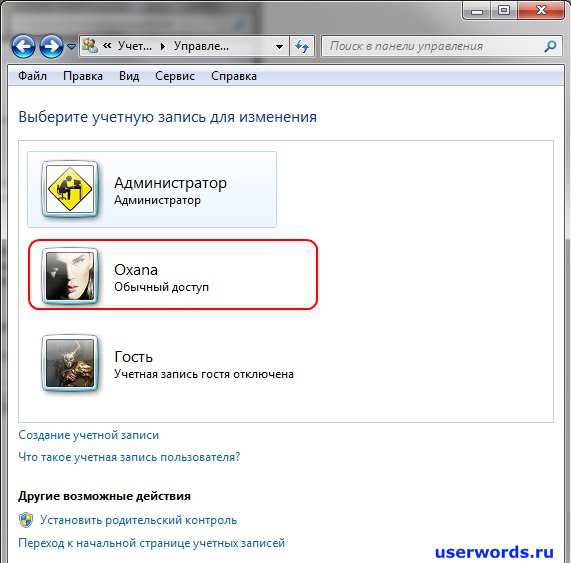
Рис 4. Новый пользователь у windows 7 создан.
Управление учетными записями.
Чтобы изменить параметры любой созданной учетной записи, необходимо кликнуть по ней (смотри рис 4.). В окне, которое откроется (рис 5.) можно вносить изменения в учетную запись:
— изменять имя учетной записи;
— создавать или изменять пароль;
— установить аватарку;
— установить родительский контроль;
— изменить тип учетной записи (администратор или обычный пользователь);
— удалить пользователя.
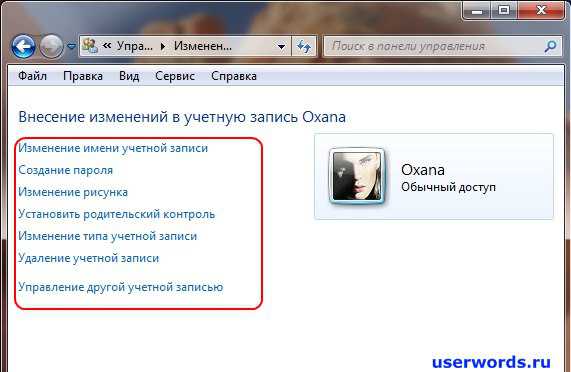
Рис 5. Управление учетными записями.
xiod.ru
Как создать учетную запись в windows 7?

Здравствуйте, уважаемые посетители блога complaneta.ru! Часто бывает, что за одним компьютером работает несколько пользователей. Чтобы каждый пользователь имел возможность установить собственное оформление, собственный набор программ, скрывать свои документы от посторонних глаз существует возможность создания отдельных учетных записей. В данной статье я расскажу, как добавить учетную запись в операционной системе windows 7.
Что такое учетная запись пользователя?
Для начала стоит пояснить, что же собой представляет учетная запись пользователя windows.
Учетная запись – это совокупность всех настроек, документов, пакета программ определенного пользователя компьютера.
То есть, каждый пользователь сможет установить для своей учетной записи собственное оформление окон, фон рабочего стола, сможет устанавливать свой набор программ, которые не будут отображаться в других учетных записях.
Еще одним плюсом использования учетных записей является ограничение доступа к документам пользователя из других учетных записей. Ваши документы останутся в недосягаемости, и никто их не сможет прочесть, если вход в учетную запись осуществляется по паролю.
Типы учетных записей windows
В windows существует несколько видов учетных записей, каждая из которых имеет свои особенности:
- Администратор – используется для управления операционной системой, настройками, установки программ, добавления или удаления учетных записей пользователей. Данный тип учетной записи не рекомендуется использовать для повседневной работы, так как вы можете случайно запустить исполняемый файл, в котором будет вредоносная программа.
- Пользователь – данная учетная запись ограничена в действиях. В ней вы сможете спокойно работать с документами, пользоваться Интернетом, но не сможете устанавливать новые программы и устройства, которые затрагивают других пользователей.
- Гость – данная учетная запись является еще более ограниченной, чем Пользователь. Она используется для временного доступа к компьютеру.
Как создать учетную запись в windows
Теперь перейдем к практической части нашей статьи. Чтобы создать новую учетную запись windows нужно выполнить по порядку следующие действия:
- Перейдите из меню Пуск в Панель управления.
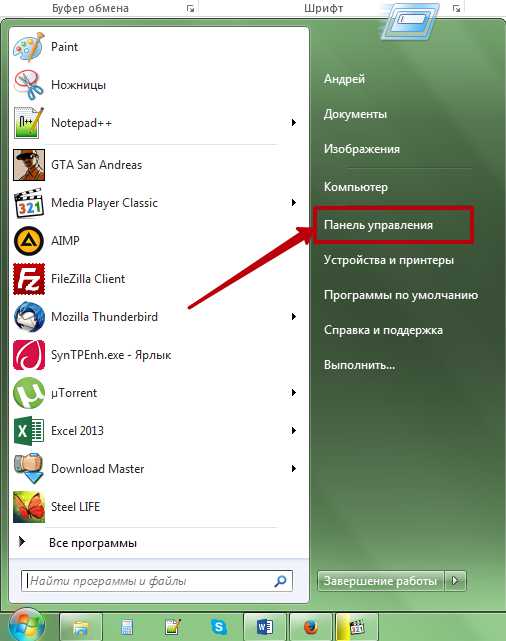
Панель управления в меню Пуск
- Выберите пункт «Добавление и удаление учетных записей пользователей». Учтите, что у вас должны быть права Администратора для выполнения данного действия.
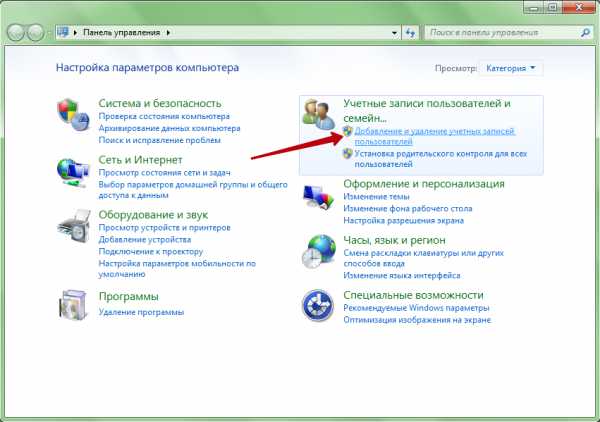
Добавление и удаление учетных записей пользователей
- В открывшемся окне будет показан список всех учетных записей. Чтобы создать учетную запись windows нажмите на «Создание учетной записи».
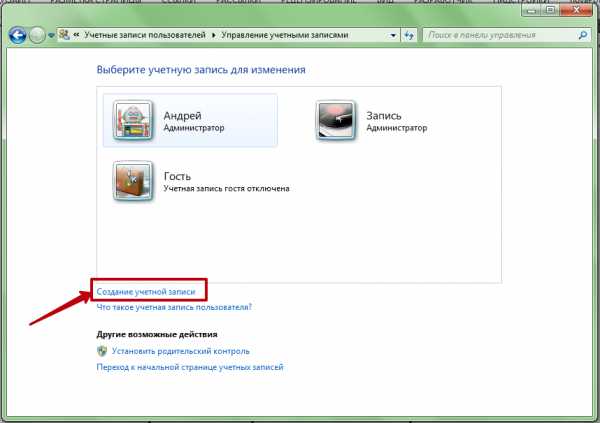
Окно управления учетными записями
- Вам нужно указать имя учетной записи (1), выбрать тип учетной записи (2) – для выполнения повседневных задач выбирайте пункт «Обычный доступ», и нажать на кнопку «Создание учетной записи» (3).
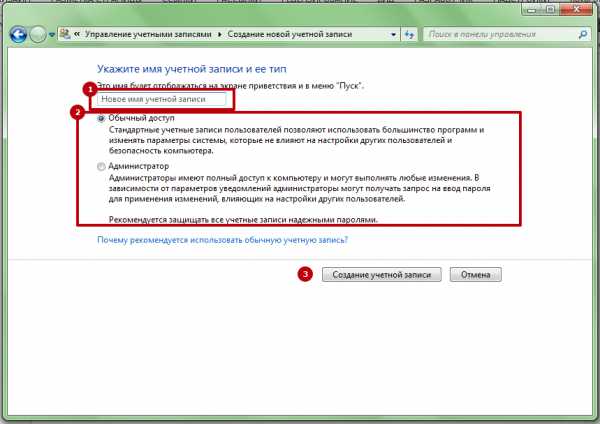
Создание учетной записи
- После добавления учетной записи произойдет автоматический переход к списку учетных записей, где вы увидите и только что созданную.
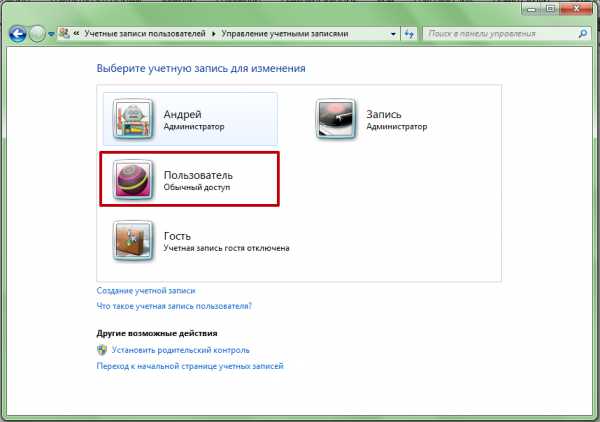
Новая учетная запись пользователя
Учетная запись для пользователя создана. В следующей статье я расскажу, как установить на учетную запись пароль. Если у вас при прочтении возникли вопросы, не стесняйтесь задавать их в комментариях.
complaneta.ru